对刚学习几何画板软件的小伙伴而言,快速找到线段的中点可能还存在点难度,那么该怎么办呢?下面就是小编分享的在几何画板中快速找到线段的中点的图文步骤。有需要的朋友不要错过哦!
步骤一 绘制线段
打开几何画板,单击左侧侧边栏的工具箱中的“线段直尺工具”,鼠标在画板工作区域单击一下确定线段的一个端点,拖动鼠标在适当位置再次单击鼠标,从而任意绘制一条线段,如图所示。
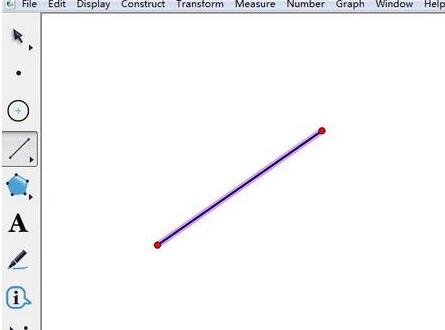
步骤二 新建参数
单击上方菜单栏“数据”菜单,在弹出的下拉菜单选择“新建参数”命令,在出现的新建参数对话框的数值中填上“2”,并单击“确定”按钮。
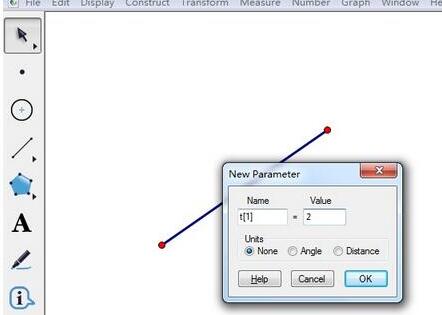
执行以上操作后,就可以看到新建的参数,显示在画板左上角,
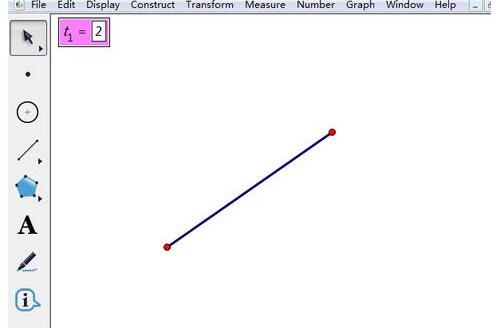
步骤三 找中点
单击左侧侧边栏“自定义工具”按钮,在弹出的快捷工具菜单选择“线工具”——“等分线段”,
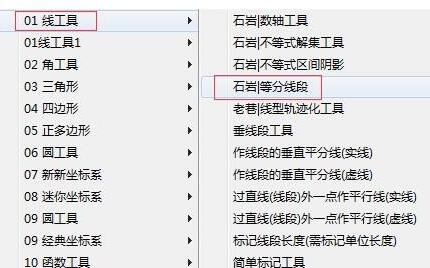
选择以上工具后,此时用鼠标单击新建的参数,并用鼠标在线段的两个端点上面单击,就能看到中点了。
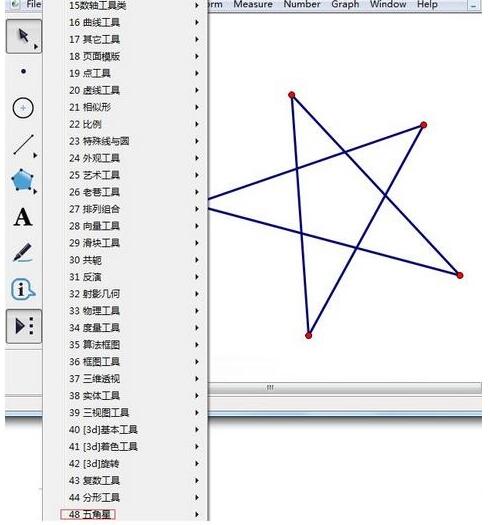
快来学习学习在几何画板中快速找到线段的中点的图文步骤吧,一定会帮到大家的。
- 第12届北京电影节红毯群星闪耀 吴京沈腾等亮相
- 《怪物猎人崛起》曙光放散弹轻弩配装分享
- 《暗黑破坏神不朽》法师PVE及PVP玩法全解 法师流派选择与BD教程
- 《原神》恒动械画活动玩法说明
- 《原神》恒动械画第一天任务攻略
- 《原神》恒动械画活动第二天任务攻略
- 《漫威蜘蛛侠》PC版修改器及用法说明 漫威蜘蛛侠修改器怎么用
- 《妈妈!》角逐天坛奖 吴彦姝奚美娟亮相北影节
- 九大看点揭秘《断·桥》!马思纯王俊凯联手斗范伟
- 《明日战记》特别观影礼 古天乐惊喜现身回馈影迷
- 王一博《长空之王》官宣!聚焦新时代空军试飞员
- 《拨云见日》扫黑升级!肖央范丞丞首演刑警师徒
- 电影《功夫熊猫》将拍第四部 定档2024春季档期
- 《地平线》再添数位演员 凯文·科斯特纳演西部片
- 《赏金猎人》剧组新动态!艾米莉·布朗特加盟
- 电影《对马岛之魂》新进展!或为日语对白影片
- 《纸嫁衣4红丝缠》仙女排列顺序教学
- 《原神》恒动械画Day2械画部件复原教程
- 第12届北京国际电影节开幕 齐聚光影世界共襄盛举
- 《漫威蜘蛛侠》PC版视频攻略 PC版全剧情流程视频
- 《纸嫁衣4红丝缠》第五章幽情解谜攻略
- 《异度之刃3》快速刷职业CP点数心得 怎么刷CP点数
- 《怪物猎人崛起》曙光EX5怪异化探究解锁教程
- 《怪物猎人崛起》曙光小爆桶流大锤配装推荐
- 《无双大蛇2终极版》关家组千里行共斗战视频攻略
- 聚衣网
- 无尽空间2正式版
- 麻将连连看2012
- 整蛊专家2中文版完整版
- 异形虫历险记
- 黑色沙漠台服
- 市区的秘密游戏中文版
- 火箭骑士
- 哈利波特2消失的密室
- 起动战士xp2.004终极骑士威力加强版
- 七日杀酿酒设备A21MOD v3.32
- 钢铁雄心4简单模式增益MOD v2.4
- 上古卷轴5重制版蕾欧娜的天顶之剑MOD v1.28
- 博德之门3闪亮圣武士MOD v3.18
- 艾尔登法环赛博坦陨落擎天柱MOD v1.9
- 模拟人生4冰雪奇缘主角Elsa服装 v3.5
- 博德之门3卓尔营地服装美化MOD v1.42
- DNF宠物模型2015喷水枪萝莉改爱丽丝补丁 v2.5
- 七日杀类堡垒之夜的品质颜色A21MOD v1.48
- 使命召唤6二十项属性修改器 v1.5
- valued
- value judgment
- valueless
- valuer
- valve
- vamp
- vampire
- vampire bat
- van
- vanadium
- 岭南卫生方(精)/典籍系列/岭南中医药文库
- 中点制作大全(附光盘)/大厨必读系列
- 爆漫王(12)
- 爆漫王(11)
- 钢琴初学趣味读谱训练(歌词中英文对照)
- 再不疯狂我们就老了
- 中国历代妇女名人堂
- 道德情操论
- 可爱的世界
- 广西教育人物罗祺康
- [BT下载][珠玉在侧][第23集][WEB-MP4/0.22G][国语配音/中文字幕][1080P][H265][流媒体][ZeroTV]
- [BT下载][珠玉在侧][第23集][WEB-MKV/0.73G][国语配音/中文字幕][4K-2160P][H265][流媒体][ParkTV]
- [BT下载][珠玉在侧][第23集][WEB-MKV/0.78G][国语配音/中文字幕][4K-2160P][H265][流媒体][ZeroTV]
- [BT下载][麻辣律师团 第二季][第18-19集][WEB-MKV/0.22G][国语配音/中文字幕][4K-2160P][H265][流媒体][ParkTV]
- [BT下载][铁甲小宝][第29-30集][WEB-MP4/3.64G][中文字幕][4K-2160P][流媒体][ZeroTV]
- [BT下载][真夜中PUNCH][第02集][WEB-MP4/0.41G][中文字幕][1080P][流媒体][ZeroTV]
- [BT下载][真夜中PUNCH][第02集][WEB-MKV/1.25G][中文字幕][1080P][流媒体][ZeroTV]
- [BT下载][从路人角色开始的探索英雄谭][第03集][WEB-MKV/0.34G][简繁英字幕][1080P][流媒体][ZeroTV]
- [BT下载][从路人角色开始的探索英雄谭][第03集][WEB-MKV/1.34G][简繁英字幕][1080P][流媒体][ZeroTV]
- [BT下载][错位][第10集][WEB-MP4/0.58G][国语配音/中文字幕][1080P][流媒体][ZeroTV]